CAD直角怎么画?
设·集合小编 发布时间:2023-03-10 15:25:56 1067次最后更新:2024-03-08 11:04:24
在我们日常工作中使用“CAD软件”会遇到各种各样的问题,不管是新手还是高手都会遇到自己不知道的问题,比如“CAD直角怎么画?”,下面小编就讲解一下怎么解决该问题吧,此教程共分为5个步骤,小编用的是联想天逸台式电脑,电脑操作系统版本以Win7为例,希望能帮助到各位小伙伴!
工具/软件
电脑型号:联想(Lenovo)天逸510S
操作系统:Windows7
软件名称:CAD2015
步骤/教程
1、打开CAD软件,画出一条水平直线做为参照。

2、然后使用直线工具点击水平直线的第一点。
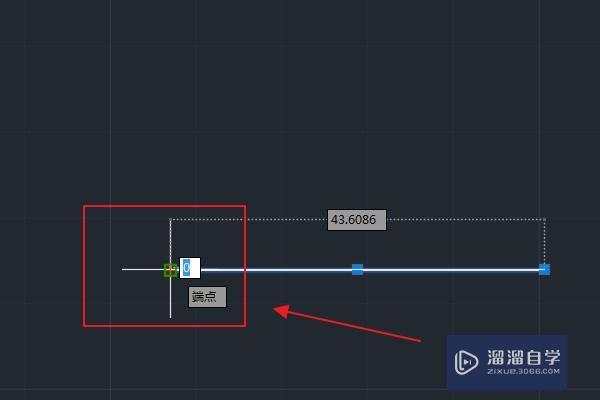
3、在命令栏中输入“<90”,如图所示:

4、此时已选定固定直角角度90度,根据需要选择直角另一条边的长度。
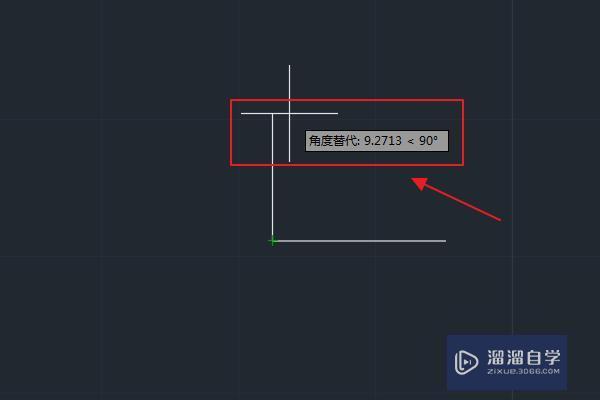
5、然后点击鼠标左键,需要的直角已经画好,如图所示:

使用CAD软件画直角完成。
- 上一篇:CAD怎么添加自定义快捷键?
- 下一篇:CAD怎么让直角变圆角?
相关文章
广告位


评论列表